
Sommario:
- Autore John Day [email protected].
- Public 2024-01-30 10:00.
- Ultima modifica 2025-01-23 14:49.

Questa istruzione ti fornirà alcuni dettagli importanti su come soddisfare i requisiti di compatibilità CD-R MP3 di uno stereo di fabbrica Ford Audiophile (e probabilmente un Mach 300, Shaker 500 e Shaker 1000) in modo da poter masterizzare e goderti i file MP3 su un Disco CD-R masterizzato a casa. Non so se i cambia CD-6 che non dicono "Audiophile" ma assomigliano all'immagine allegata, possono riprodurre MP3. In generale, se non vedi i pulsanti "cartella" o qualsiasi etichetta che potrebbe suggerire la navigazione delle cartelle in una struttura di file, è probabile che tu non possa riprodurre MP3 sulla tua radio.
Questi giocatori si trovano in una varietà di prodotti Ford tra il 2004 e il 2007 circa. La Ford Escape e alcuni dei camion avevano questi, e sono anche retrofit popolari nei Mercury Marauders del 2003/2004, nonché Crown Vics e Grand Marquis e altri. Facevano parte dei pacchetti audio "premium" in alcuni veicoli e non erano universalmente utilizzati in tutti i modelli.
In generale, i supporti CD-R sembrano funzionare meglio in questi lettori, ma ho usato con successo sia CD-R che CD-RW, quindi non sono sicuro che sia un requisito. Se non possiedi un supporto, inizierei con CD-R e sperimenterei in seguito con CD-RW.
Passaggio 1: installa NERO Burning ROM (qualsiasi versione) sul tuo PC
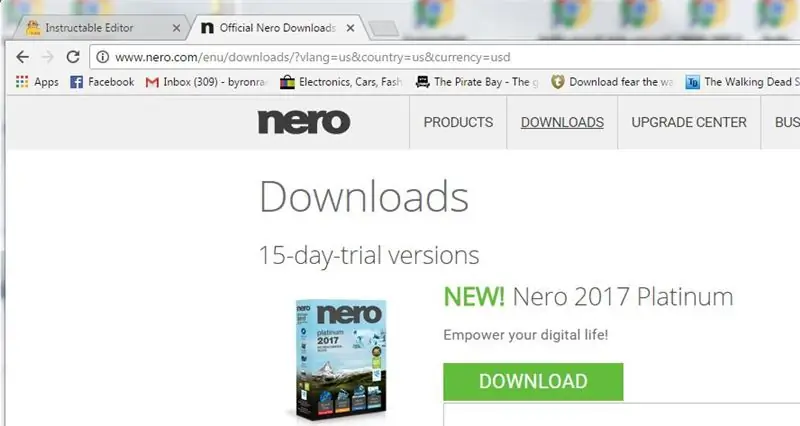
La rom di masterizzazione di Nero ti consentirà di masterizzare un disco CD-R in un formato compatibile che la tua radio Ford Audiophile riconoscerà. Puoi ottenere una prova gratuita di 15 giorni sul loro sito web. Oppure, diventa creativo e trova altri modi per installarlo. Suggerimento: i formati portatili si installano più facilmente.
Passaggio 2: ottenere file MP3 e codificare
Ottieni file MP3 codificati a 192 kbps. Non è noto se siano compatibili bitrate più elevati. Per farlo funzionare, consiglio 192 kbps o meno. Ci sono molti programmi là fuori che ricodificano a velocità in bit inferiori, se necessario. Metti tutti questi file in una cartella sul desktop.
Passaggio 3: avvia Nero, crea un nuovo CD ISO
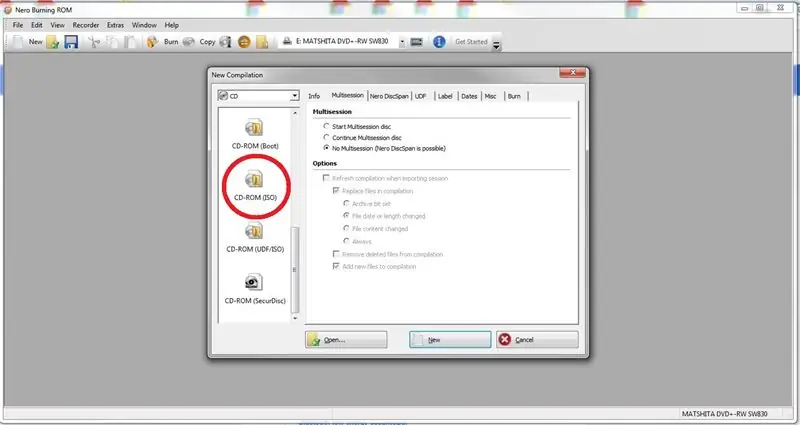
Importante! UDF non è supportato dal tuo Audiophile. Crea un nuovo volume CD in formato ISO. Questa scelta è in fondo all'elenco delle opzioni, fuori dallo schermo, ed è un vecchio formato obsoleto che molti programmi più recenti non supportano più. NERO (tutte le versioni) supporta il vecchio formato ISO. Se crei accidentalmente un disco in formato UDF, non leggerà… e potrebbe mandare in crash la radio Audiophile costringendoti a spegnere e riaccendere l'auto solo per farla espellere. Se hai un'opzione per "track at once" o "disk at once", scegli "disk at once". Se stai provando un CDRW e hai un'opzione per chiudere il volume in modo che non si verifichino più scritture, fallo … chiudi il volume.
Passaggio 4: trascina i tuoi file
Trascina i tuoi file MP3. Mettili tutti nella directory principale. L'Audiophile supporterà fino a 256 file in qualsiasi cartella, inclusa la radice. Se i nomi dei file sono lunghi, strani e contengono caratteri divertenti, non sorprenderti se non vengono visualizzati quando la canzone viene riprodotta alla radio. Se vuoi che vengano visualizzati, rendi i nomi dei file semplici e con meno di 30 caratteri.
Passaggio 5: brucia! LENTAMENTE
Masterizza il disco. Scegli la velocità di masterizzazione più lenta possibile. Più velocemente bruci, meno affidabile sarà nel tuo Audiophile. Ho usato 4x, 8x e 10x con successo. Più veloce di 10 volte e avrai problemi.
Passaggio 6: divertiti
Metti il disco nel tuo audiofilo. Attendi fino a 1 minuto per leggere e catalogare tutti i titoli delle canzoni se ce ne sono molti. Inizierà a suonare. Shuffle e tutte le altre funzioni funzioneranno. Divertiti!
Passaggio 7: sperimenta con le cartelle
L'Audiophile supporta le cartelle. Prova a creare 2 cartelle nella directory principale e assegna loro il nome dell'artista, o il nome dell'artista e dell'album con un trattino, come "Prince - Purple Rain", e inserisci i brani appropriati all'interno delle cartelle. Quando inserisci questo disco nell'audiophile, i pulsanti delle cartelle passeranno alle cartelle e riprodurranno solo i brani nella cartella selezionata. È più che fantasioso come le cose, ma è più che sufficiente per la maggior parte delle persone. Dovrebbe supportare fino a 256 cartelle e 256 brani per cartella. Non ho mai provato più di una dozzina di cartelle o giù di lì.
Consigliato:
Come nascondere i file che non vuoi che gli altri vedano o leggano: 7 passaggi

Come nascondere i file che non vuoi che gli altri vedano o leggano.: Questo Instructable ti mostra come cambiare il formato di un file per renderlo inutile a meno che tu non sappia quale tipo di file era originariamente. Ad esempio cambiando un mpeg (file filmato) in un txt/doc (testo/documento) in modo da non poterlo riprodurre figuriamoci vedere le informazioni
Come fare in modo che Windows Vista riconosca il lettore Mp3 Sansa View.: 4 passaggi

Come fare in modo che Windows Vista riconosca il lettore Mp3 Sansa View.: Hai acquistato un Sansa View solo per scoprire che Windows Vista non lo riconosce? Non riesci ad aggiornare il firmware per consentire a Vista di riconoscerlo? Sei bloccato in una situazione di cattura 22? Bene, questo istruttivo ti aiuterà ad alleviare le tue frustrazioni e ti aiuterà
Come creare un'unità flash che copia i file degli utenti in modo silenzioso e automatico: 7 passaggi

Come creare un'unità flash che copia i file degli utenti in modo silenzioso e automatico: ****** QUESTO ISTRUZIONI È SOLO A SCOPO INFORMATIVO È ILLEGALE COPIARE I FILE DI QUALCUNO SENZA IL LORO PERMESSO NON SONO RESPONSABILE DI QUALSIASI COSA CHE PU O NON PU ACCADERE SE QUESTO LE INFORMAZIONI SONO UTILIZZATE IN MODO IMPROPRIO **************** Come costruire un
Come fare in modo che il tuo laptop risparmi la carica della batteria con una perdita minima di prestazioni: 4 passaggi

Come far risparmiare al tuo laptop la carica della batteria con una minima perdita di prestazioni: chi dice che il tuo laptop deve subire prestazioni lente per risparmiare un po' di energia? La variazione delle prestazioni o della durata della batteria dipende dall'età del laptop, dall'età della batteria e da altri programmi e impostazioni. Ecco alcuni semplici passaggi per aiutare ad aumentare
Fare in modo che il tuo editor di Visual Studio abbia uno sfondo colorato: 3 passaggi

Fare in modo che il tuo editor di Visual Studio abbia uno sfondo colorato: cambia il colore di sfondo del tuo editor di codice in modo da poter vedere meglio, affaticare meno gli occhi o concentrarti meglio
